공식 트위터, 이제 X, 모바일 앱을 사용하면 마이크로 블로깅 플랫폼에 쉽고 편리하게 액세스할 수 있습니다. X 앱의 아이콘을 한 번 탭하면 바로 내 타임라인에 표시됩니다. X는 매일 수억 명의 사용자를 처리할 수 있지만, 트위터 앱이 작동하지 않는 문제가 발생할 수 있습니다. 앱이 충돌하거나, 피드에 게시물이 표시되지 않거나, 일부 기능에 문제가 있는 경우입니다.
성가시긴 하지만 트위터 앱의 다양한 문제를 해결하는 데 사용할 수 있는 몇 가지 솔루션이 있습니다.
오늘의 논의는 이 플랫폼에서 일상으로 돌아갈 수 있도록 이러한 수정 사항을 중심으로 진행됩니다.

목차
내 트위터 앱이 작동하지 않는 이유는 무엇인가요? 이 문제가 발생하는 5가지 이유
이러한 문제가 무작위로 발생하기 시작하면서 내 트위터 앱이 작동하지 않는 이유를 알고 싶으실 것입니다. 다음은 플랫폼의 모바일 앱이 오작동하는 일반적인 5가지 이유입니다:
- 오래된 운영 체제(OS) 또는 앱 버전을 사용하고 있습니다: X(이전의 트위터)는 디바이스에서 최신 앱 버전 및 OS를 사용하도록 권장합니다. 업데이트에는 일반적으로 몇 가지 버그가 수정되어 앱에서 발생하는 대부분의 문제가 해결됩니다. 2024년 5월 현재 X는 Android에서 7.93.4 이상의 최신 버전 앱만 지원합니다. iPhone을 사용하는 경우 iOS 14.0 이상을 실행할 것을 권장합니다.
- 앱의 데이터 파일에 오류가 있습니다: X의 앱은 성능 향상을 위해 캐시 등 다양한 파일을 저장합니다. 그러나 이러한 파일에 오류가 있어 앱이 제대로 작동하지 않을 수 있습니다.
- 스마트폰의 표준 시간대가 잘못됨: 디바이스의 표준 시간대가 잘못되면 X의 앱이 작동하지 않을 수 있습니다. 계정에 로그인할 수 없으며 잘못된 로그인 자격 증명과 같은 오류 메시지가 표시될 수 있습니다. 또한 이 과정에서 인증 문제가 발생할 수도 있습니다.
- 네트워크 연결에 문제가 있습니다: X 플랫폼에서 피드와 대화를 실시간으로 업데이트하려면 안정적인 인터넷 연결이 필요합니다. 네트워크 연결이 불안정하면 피드에 새 글이 표시됩니다.
- 앱에 적절한 권한이 없습니다: 이 소셜 미디어 플랫폼이 작동하려면 디바이스 및 소프트웨어의 여러 부분에 대한 액세스 권한이 필요합니다. 일반적으로 앱을 처음 열면 플랫폼에서 권한을 요청합니다. 또한 디바이스에 액세스해야 하는 다른 기능을 사용하려고 할 때도 요청을 받게 됩니다.
iPhone 및 Android에서 트위터 앱이 작동하지 않음: 이 문제를 빠르게 해결하는 6가지 방법
다음은 iPhone 또는 Android 디바이스에서 트위터 앱이 작동하지 않는 문제를 해결하는 6가지 방법입니다.

1. 장치 재시작
이 문제를 해결하기 위한 첫 번째 단계는 스마트폰을 다시 시작하는 것입니다. 디바이스를 사용할 때는 백그라운드에서 많은 일이 발생합니다. 때때로 이러한 활동으로 인해 오류가 발생하여 트위터 앱에 문제가 발생하기도 합니다.
기기를 재시작하면 모든 기능이 정상적으로 작동하는 원래 상태로 돌아갑니다. 스마트폰을 재부팅한 후 X 앱을 열어 문제가 해결되었는지 확인하세요.
2. 앱 및 OS에 업데이트가 있는지 확인합니다.
X에서 앱에 문제가 발견되면 이 소셜 미디어 대기업은 업데이트를 배포합니다. 마찬가지로 최신 버전의 OS도 트위터에서 발생하는 문제를 해결하는 데 도움이 될 수 있습니다. App Store 또는 Play Store로 이동하여 업데이트가 있는지 확인하세요. 업데이트가 있으면 즉시 설치하세요.
마찬가지로 디바이스 제조업체에서 새 OS 업데이트를 출시했는지 확인해야 합니다. 이 옵션은 설정 페이지에서 확인할 수 있습니다. 새 OS를 설치할 수 있는 시기가 되면 디바이스에서도 알려줍니다.
3. 트위터 앱 삭제 후 재설치
간혹 스마트폰의 파일로 인해 트위터 앱이 작동하지 않는 경우가 있습니다. 이런 일이 발생하지 않도록 하려면 다음과 같이 하세요:
- 기기에서 앱을 삭제합니다.
- 스마트폰을 재시작하고 X 앱을 다시 다운로드하세요.
- 트위터 계정에 로그인하여 모든 것이 제대로 작동하는지 확인해 보세요.
4. 스마트폰의 시간대가 정확한지 확인 4.
스마트폰의 표준 시간대가 정확하지 않은 경우 X 프로필에 로그인할 수 없습니다. 이 문제를 빠르게 해결하려면 다음 단계를 따르세요:
Android:
- 스마트폰의 설정 페이지로 이동합니다.
- 시스템 페이지를 열고 날짜 및 시간을 탭합니다.
- 이 기능을 사용하려면 자동으로 시간 설정 옆의 슬라이더를 탭합니다. 이 단계를 건너뛰고 날짜와 시간을 수동으로 설정할 수도 있습니다.
- 시간대 자동 설정 옆의 슬라이더를 활성화하여 디바이스의 시간대가 정확한지 확인하세요.
- 예방 조치로 위치를 사용하여 시간대 설정을 사용하도록 설정할 수도 있습니다. 하지만 이 단계를 건너뛰어도 괜찮습니다.
iOS:
- iOS 설정 페이지로 이동하여 일반을 엽니다.
- 날짜 및 시간을 선택하고 자동으로 설정 옆의 슬라이더를 활성화합니다.
기기를 재시작하고 X 프로필에 다시 로그인합니다.
5. 네트워크 연결이 안정적인지 확인
네트워크 연결이 작동하지 않으면 X 앱에 문제가 있는 것입니다. 스마트폰을 다시 시작하면 일반적으로 네트워크 연결도 재부팅됩니다. 그래도 문제가 해결되지 않으면 연결이 활성화되어 있는지 확인하세요. 디바이스에서 다른 웹사이트를 열어 확인해 볼 수 있습니다.
Wi-Fi를 사용하는 경우 라우터를 재부팅하는 것이 좋습니다. 또한 네트워크 제공업체에 문의하여 연결에 문제가 없는지 확인하세요.
6. 앱에 필요한 모든 권한을 제공하세요.
아래 지침에 따라 트위터 또는 X 앱에 필요한 권한이 있는지 확인합니다:
Android:
- 기기에서 X 앱을 찾아 메뉴가 나타날 때까지 길게 누릅니다.
- 앱 정보를 탭하고 권한 탭으로 이동합니다.
- 향후 문제가 발생하지 않도록 X가 장치에 액세스할 수 있도록 허용하세요.
iOS:
- iOS 설정 페이지로 이동합니다.
- 아래로 스크롤하여 X를 찾은 다음 탭하면 모든 권한을 볼 수 있습니다.
- 액세스하려는 모든 X에서 다양한 옵션을 활성화합니다.
이렇게 하면 스마트폰에 트위터 알림이 표시되지 않는 것과 같은 가장 일반적인 문제가 해결됩니다.

파이어스틱에서 트위터 앱이 작동하지 않음: 지금 바로 시도해야 하는 3가지 해결 방법
Firestick의 트위터 앱이 디바이스에서 작동하지 않나요? 다음 세 가지 해결 방법을 시도하여 X 앱을 실행해 보세요.
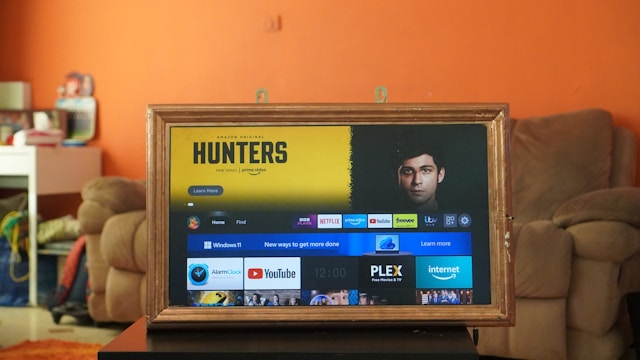
1. 파이어스틱 재부팅
간단히 재부팅하면 Firestick에서 트위터가 작동하지 않는 대부분의 문제를 해결할 수 있습니다. 재부팅하는 방법은 아래 두 가지가 있습니다:
- 파이어스틱을 끄고 TV의 전원 코드를 뽑습니다. 다시 연결하기 전에 30초 이상 기다리세요.
- 재생/일시정지 및 선택 버튼을 10초간 길게 누릅니다.
2. 앱 권한 확인, 캐시 지우기 및 트위터 재설치하기
캐시가 손상되면 앱이 작동을 멈춥니다. 다행히도 다음 지침에 따라 이러한 임시 파일을 쉽게 지울 수 있습니다:
- 화면에 메뉴가 나타날 때까지 Firestick 리모컨의 홈 아이콘이 있는 버튼을 길게 누릅니다.
- 설정으로 이동하여 엽니다.
- 애플리케이션으로 이동하여 설치된 애플리케이션 관리를 클릭합니다.
- X를 찾아 설정 페이지를 엽니다.
- 권한을 선택하고 앱에 디바이스에 대한 액세스 권한이 있는지 확인합니다.
- 이전 메뉴로 돌아가서 강제 중지를 탭하고 캐시 지우기를 선택합니다.
- 디바이스에서 트위터 앱이 제대로 작동하는지 확인하세요. 그래도 문제가 계속되면 Firestick의 X 설정 페이지로 돌아가서 제거 버튼을 누릅니다.
- TV와 Firestick을 재부팅합니다.
- 홈페이지로 돌아가서 찾기 탭으로 변경합니다. 이 옵션이 보이지 않으면 돋보기 아이콘을 찾아서 선택하세요.
- 검색을 클릭하고 텍스트 상자에 'X' 또는 '트위터'를 입력한 후 앱을 찾아서 설치합니다.
그래도 문제가 해결되지 않으면 아래 해결 방법을 시도하여 Amazon Firestick에서 작동하지 않는 트위터 앱을 수정하세요.
3. 파이어스틱에 최신 업데이트 설치
마지막 옵션은 아마존 파이어스틱에서 업데이트를 확인하는 것입니다. 장치에서 업데이트를 확인하는 방법은 다음과 같습니다:
- Fire TV Stick의 설정 페이지를 열고 장치 및 소프트웨어를 클릭합니다. 내 Fire TV가 될 수도 있습니다.
- 정보 페이지로 이동하여 시스템 업데이트 확인 옵션을 탭합니다. 업데이트를 찾으면 즉시 설치하고 X를 다시 실행하여 문제를 해결하세요.
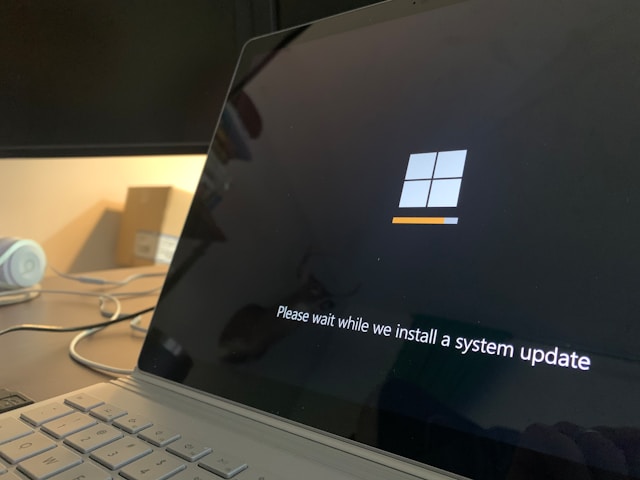
트윗삭제는 트위터 앱이 항상 작동하도록 보장하는 도구를 제공합니다.
위의 모든 문제 해결 단계를 사용하여 디바이스에서 트위터 앱이 작동하지 않는 문제를 해결하세요. 각 해결 방법을 체계적으로 살펴보고 문제를 파악하고 해결하세요.
내 게시물 또는 활동이 X의 운영원칙에 위배되는 경우 플랫폼에서 내 계정을 제한할 수 있습니다. 이렇게 되면 모바일 앱을 포함한 트위터의 모든 기능을 사용할 수 없게 됩니다.
예를 들어 X에서는 데스크톱 브라우저에서는 글을 게시할 수 있지만 앱에서는 게시할 수 없습니다.
이러한 일이 발생하지 않도록 해당 게시물을 삭제하고 문제가 발생하면 이 문제를 해결해야 합니다. 트윗삭제는 필요한 만큼 트윗을 삭제하는 데 필요한 모든 기능을 제공합니다.
자동 삭제 작업은 내가 온라인 상태가 아닐 때에도 내 프로필에서 특정 게시물을 삭제합니다. 보다 세밀하게 관리하고 싶다면 트윗 대량 삭제 기능을 사용하면 편리합니다. 가장 좋은 점은 고급 필터로, 이 도구는 프로필에서 적합한 게시물을 찾는 데 사용합니다.
트위터 앱이 작동하지 않는 문제를 방지하고 경우에 따라 일시적인 잠금 또는 제한을 해제하는 데 도움이 됩니다. 지금 바로 트윗삭제에 가입하여 내 X 프로필에 있는 내용을 쉽게 관리하세요 !










